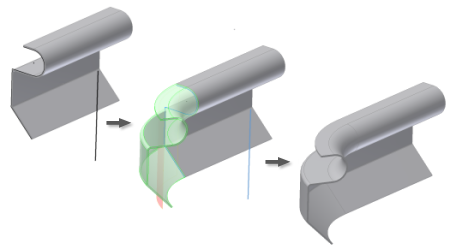
Crea una operación de chapa en curva a partir de un perfil abierto.
|
Acceso |
Cinta de opciones:
ficha Chapa
 panel Crear
panel Crear
 Curva de contorno
Curva de contorno
|
Forma
|
|
Se utiliza para seleccionar la geometría del perfil. |
|
|
|
Se utiliza para seleccionar el eje de rotación. Nota: la geometría del eje de rotación debe estar incluida en el boceto que contiene la geometría del perfil. |
|
 |
Cambiar lado: pulse esta opción para desfasar el grosor del material al lado opuesto del perfil seleccionado. |
|
 |
Cambiar lado: pulse esta opción para desfasar el grosor del material al lado opuesto del perfil seleccionado. |
|
 |
Ambos lados: pulse esta opción para desfasar el grosor del material por igual hacia ambos lados del perfil seleccionado. |
Ángulo de curva
|
Ángulo de curva |
Campo de introducción de datos. Permite introducir el valor del barrido angular de la sección de curva. El valor por defecto es de 90 grados. Nota: el valor de ángulo puede no equivaler a 360 grados en los perfiles de varios segmentos. El ángulo de curva de 360 grados se puede usar para los perfiles con una única línea recta. |
|
 |
Cuando está activo, púlselo para barrer la curva de contorno en la dirección opuesta a la dirección visualizada. |
|
 |
Cuando está activo, púlselo para barrer la curva de contorno en la dirección opuesta a la dirección visualizada. |
|
 |
Púlselo para barrer la curva de contorno tanto en el sentido de las agujas del reloj como en sentido contrario por igual a partir del perfil seleccionado. |
Anulación de la curva y el desplegado
|
Método de anulación de la curva |
Lista de selección desplegable que permite elegir el método para anular la operación de curva de contorno. Todos los métodos obtienen una longitud desarrollada al multiplicar el ángulo de curva por un radio neutro. Se diferencian gracias al tipo de entrada:
|
|
|
Regla de desplegado |
Lista de selección desplegable que permite elegir una regla de desplegado que difiera de la regla de desplegado especificada en la regla de chapa activa. |
|
|
Radio neutro |
Valor informativo. Muestra el valor del radio neutro usado cuando se deriva una longitud desarrollada con un ángulo de curva. |
|
|
Longitud con curva anulada |
Valor informativo. Muestra el valor de longitud de la operación de la curva de contorno con curva anulada. |
|
Radio de plegado |
Campo de introducción de datos. Permite introducir el valor del radio de plegado. Utiliza por defecto el parámetro del sistema BendRadius. Nota: Este campo de introducción de datos se desactiva cuando se selecciona un único perfil lineal.
|
|
Ayuda |
Púlselo para abrir la página de Ayuda. |
|
Vista preliminar |
Active la casilla de verificación para habilitar o deshabilitar la vista preliminar de la curva de contorno antes de crearla. |
|
Aceptar |
Pulse Aceptar para aceptar los valores introducidos, crear la curva de contorno y cerrar el cuadro de diálogo. |
|
Cancelar |
Pulse Cancelar para cerrar el cuadro de diálogo sin guardar los valores introducidos. |
|
Aplicar |
Pulse Aplicar para aceptar los valores introducidos y crear la curva de contorno. El cuadro de diálogo sigue abierto permitiendo crear más curvas de contorno. |